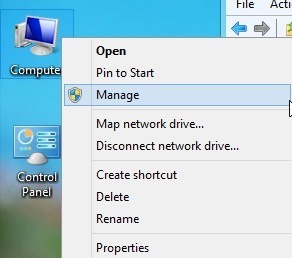
Som standard är det lokala administratörskontot i Windows 10 avaktiverat. Det finns vissa program som kräver att användaren loggas in med det lokala administratörskontot för att installera programvara eller utföra åtgärd på datorn. Även om ditt vanliga användarkonto anses vara ett "administratör" -konto, kommer du fortfarande att bli uppmanad av UAC när du utför vissa åtgärder på datorn.
Det inbyggda administratorkontot får inte UAC-prompten. I den här artikeln går jag igenom stegen för att aktivera administratörskontot så att du kan logga in på det i Windows 10.
Metod 1 - Lokala användare och grupper
Det första sättet att aktivera det inbyggda administratörskontot är att öppna lokala användare och grupper. Du kan göra detta genom att högerklicka på Dator eller Den här datorn och välja Hantera.

På skärmen Datorhantering, fortsätt och expandera Lokala användare och grupper och klicka sedan på användare. Du kommer att se Administratör konto i högra rutan.

Högerklicka på Administratör konto och klicka på Egenskaper.

Fortsätt och avmarkera Kontot är avaktiverat låda. Det är också en bra idé att ange ett lösenord för administratorkontot eftersom det har total obegränsad tillgång till systemet. Nu kan du logga ut ditt nuvarande konto och du får se administratörskonto visas i användarlistan.

Metod 2 - Kommandotolk
Du kan också aktivera och inaktivera det lokala administratorkontot via kommandotolken. För att kunna göra det måste du öppna en förhöjd kommandotolk i Windows 10. För att göra det, klicka på Start, skriv in cmd och högerklicka på Command Prompt och välj Kör som administratör.

Detta öppnar kommandotolken med förhöjda behörigheter. Du kan också få en UAC-dialog där du bara måste klicka Ja. Skriv följande i kommandotolken för att aktivera det inbyggda administratorkontot:
nätverksadministratör / aktiv: ja

För att inaktivera det inbyggda administratorkontot, använd det här kommandot istället:
Nätverksadministratör / Aktiv: Nej

Metod 3 - Lokal säkerhetspolitik
Det sista sättet att aktivera eller inaktivera administratörskontot i Windows 20 är att använda den lokala säkerhetspolicyen. Det här alternativet kommer antagligen endast vara tillgängligt i den professionella versionen av Windows 10. Om du vill öppna den lokala säkerhetspolicyen i Windows 10, gå till Kontrollpanel och klicka sedan på Administrationsverktyg. Du kan också behöva ändra visningen till små eller stora ikoner istället för kategori.

Klicka på på den vänstra rutan Lokala politikområden och då Säkerhetsalternativ. Det första föremålet är Konton: Status för administratörskonto.

Dubbelklicka på objektet och du kan klicka på Aktiverad Radio knapp.

Det är allt! Det är de tre olika sätten att aktivera och logga in på det inbyggda administratorkontot i Windows 20. Om du har några frågor, skriv en kommentar och jag försöker hjälpa. Njut av!

